Win7系统打印机图标变成USB printer的处理办法
随着电脑硬件和软件的不断升级,微软的Windows也在不断升级,从架构的16位、16+32位混合版(Windows9x)、32位再到64位, 系统版本从最初的Windows 1.0 到大家熟知的Windows 95、Windows 98、Windows ME、Windows 2000、Windows 2003、Windows XP、Windows Vista、Windows 7、Windows 8、Windows 8.1、Windows 10 和 Windows Server服务器企业级操作系统,不断持续更新,微软一直在致力于Windows操作系统的开发和完善。现在最新的正式版本是Windows 10。
现在,很多用户都需要用到打印机功能,特别是办公人士和打印店老板。不过,有些用户发现一个奇怪现象:在Win7系统中没有之前安装的打印机图标而是显示成了”USB printer“,具体如下图所示。那么,如何解决这图标显示错误问题呢?现在,小鱼一键重装系统小编就来和大家分享此问题的处理方法。

解决方法:
1、打开开始菜单—运行,输入 services.msc 回车;
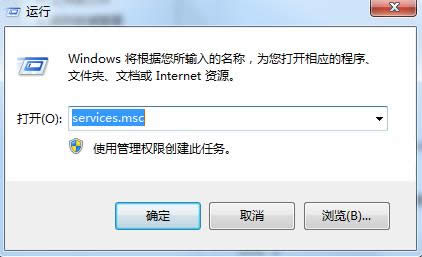
2、在服务中找到 Print Spooler
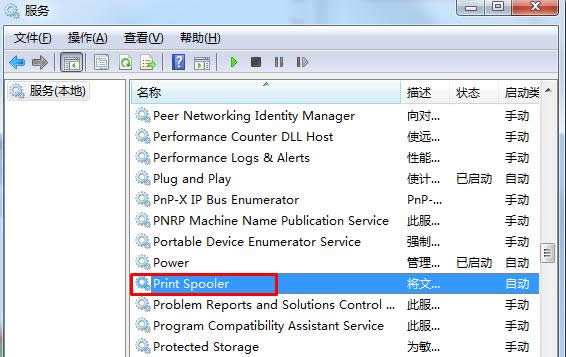
3、右键单击启动;服务启动后,再刷新一下打印机列表就可以了。

补充说明:建议将 Print Spooler服务 启动类型设置为自动!
Win7系统中没有之前安装的打印机图标而是显示成了”USB printer“这种显示错误问题的解决方法就和大家分享到这了,有需要的用户不妨参考本文方法来处理,希望可以帮助到大家。
Microsoft Windows,是美国微软公司研发的一套操作系统,它问世于1985年,起初仅仅是Microsoft-DOS模拟环境,后续的系统版本由于微软不断的更新升级,不但易用,也慢慢的成为家家户户人们最喜爱的操作系统。